Win11显示账户已被停用怎么办-Win11系统账户被停用解决方法
DriverDoc••2分钟阅读
Win11账户被停用?3步快速解决+驱动维护小提醒
越来越多的朋友已经更新使用Win11系统了,但部分用户遇到登录时提示“你的账户已被停用”无法进入系统的问题。这是怎么回事?又该如何解决呢?通常这是因误操作禁用账户导致的,本文将提供详细解决方法。此外需注意:系统异常有时也可能与驱动不兼容有关,推荐通过驱动专家检测驱动状态,避免因驱动问题引发系统故障。
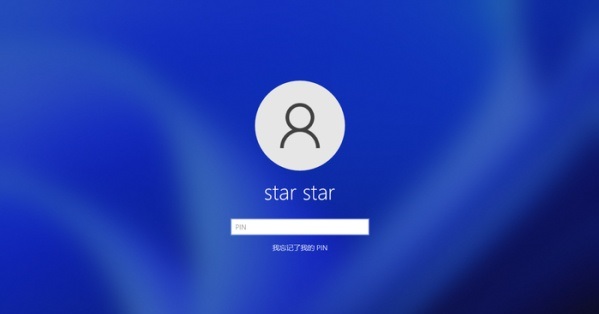
Win11系统显示“你的账户已被停用”解决方法:
1、若有其他已启用的账户,可直接通过该账户登录系统进行操作;
2、若无其他账户,可通过“强制重启法”进入安全模式:长按电源键重复开机3次及以上,触发系统修复界面后选择“高级选项”;
3、进入“启动设置”并选择“安全模式”启动系统(此步骤可绕过账户验证);
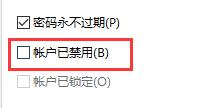
4、成功进入安全模式或其他账户系统后,右键点击“此电脑”选择“管理”;
5、在弹出的“计算机管理”窗口中,依次展开“系统工具-本地用户和组-用户”,找到被停用的目标账户并双击打开;
6、在账户属性中取消勾选“用户已禁用”选项,点击“确定”即可恢复账户使用。
关于Win11系统账户被停用的解决方法就介绍到这里。需要提醒的是,系统升级或账户操作后,建议通过驱动专家扫描硬件驱动状态——它能自动检测未适配Win11的驱动,一键下载官方最新版本并完成安装,避免因驱动过时导致的系统卡顿、设备无响应等问题,让你的Win11使用体验更稳定流畅!
驱动大师 - 官方驱动下载
【电脑必备】智能驱动修复与硬件设备不识别问题,支持所有Windows系统,强大驱动库覆盖超过100万硬件设备




